Imagine um mundo sem armazenamento e movimentação localtravessas de disco rígido, que contribuem muito para o ruído estridente do computador. Especialistas em tecnologia acreditam que a Web 3.0 e a computação em nuvem são o futuro e pretendem mudar nossas vidas. Bem, a Web 3.0 ainda está longe de ser concretizada, mas a Cloud já dominou bastante as massas e, em breve, até nossos sistemas operacionais poderão ser executados a partir da nuvem (uma ideia que o Google projetou para o Chromium OS). Você já deve ter experimentado o Dropbox, SkyDrive, Amazon Cloud Drive ou Google Drive agora. Todos esses serviços em nuvem são considerados indiscutivelmente os melhores, mas se você precisar de algo com quantidade infinita (bem, literalmente infinita) de armazenamento em nuvem, então Bitcasa é provavelmente o que você está procurando. O Bitcasa possui três recursos impressionantes: Armazenamento infinito, Sincronização de dados e e Backup de dados, mas a base óbvia permanece, é claro,sua quantidade ilimitada de armazenamento, oferecendo a você a tranqüilidade de ficar sem seus GBs on-line. Além disso, o serviço usa a técnica de deduplicação de arquivo, o que significa que, se você enviar um arquivo que já foi enviado por outro usuário, o Bitcasa manterá apenas uma ou duas cópias do referido arquivo. No entanto, o arquivo permanece criptografado e mais ninguém, mas os usuários reais podem acessá-lo. Você recebe 10 GB de armazenamento de graça e uma assinatura relativamente barata de US $ 10 / mês oferece uma unidade de nuvem infinita, mas isso não é tudo - todo usuário de conta grátis que convida um amigo a usar o serviço, os dois lados recebem 1 GB adicional sem gastando um centavo. A interface em todas as plataformas e web suportadas é intuitiva e ergonomicamente amigável, e o serviço funciona como deveria.
Como em qualquer serviço em nuvem, você precisa primeiroinscreva-se no Bitcasa. A criação de uma nova conta é bastante lúcida, e você pode fazer isso na Web ou no cliente de desktop. Depois de criar a conta, insira seu E-mail e Senha e clique em Conecte-se para começar.

Você encontrará a interface principal do Bitcasa, onde há uma barra de acesso cinza-preta à esquerda, permitindo navegar pela Pastas, Adicionar, Enviar e Configurações Seções. Os desenvolvedores já criaram três pastas padrão para você (Introdução, Meu infinito e Sincronização), mas você também pode criar uma nova pasta no menu de contexto do botão direito do mouse. Tudo o que você sincroniza ou adiciona à nuvem aparece aqui também.
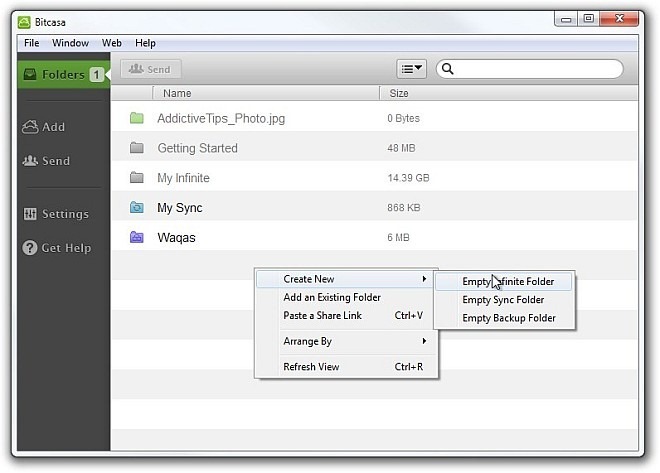
Para adicionar um novo arquivo, simplesmente navegue até o Adicionar, acrescentar seção e arraste e solte seu arquivo no diretórioinscrição. Você também pode clicar no botão de adição no meio para procurar o arquivo. Outra coisa que você pode fazer é clicar em qualquer uma das pastas específicas em sugestões, que, por sua vez, criará e adicionará a pasta à nuvem (Minhas músicas, Meus filmes, Minhas imagens e Meus documentos).
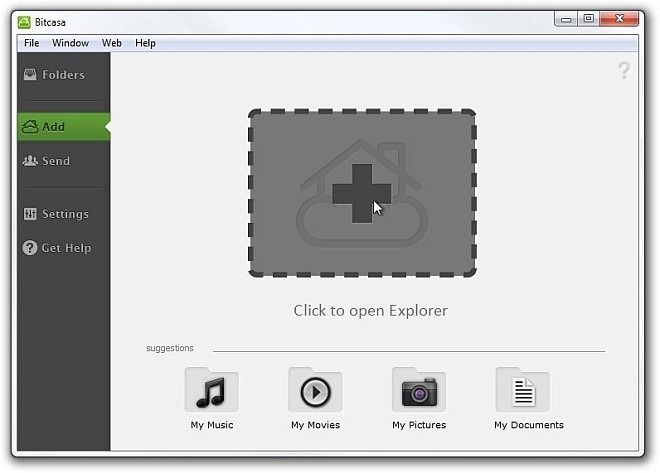
Sempre que você deseja adicionar uma pasta ou arquivo à nuvem do Bitcasa, o cliente pergunta sobre o tipo de arquivo / pasta que você deseja criar, ou seja, Infinito Armazenamento virtual, Sincronizar Acesso a qualquer momento ou Backup Seguro e protegido. A sincronização é bastante útil, pois atualiza automaticamente o conteúdo da nuvem, sempre que você adiciona ou exclui um arquivo (ou arquivo dentro de uma pasta). Basta selecionar a categoria desejada e clicar em Feito para iniciar o processo.
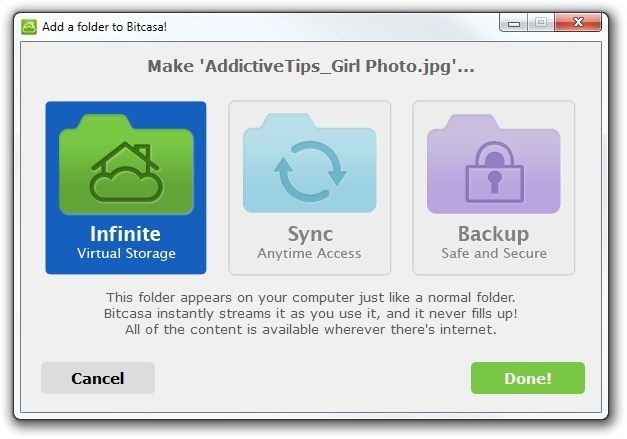
Você também pode gerar um link de URL público, caso precise compartilhar o arquivo com outras pessoas. Sob Pastas seção, selecione seu arquivo ou pasta e pressione Enviar na barra de ferramentas. Você será automaticamente levado para o Enviar seção, onde você pode clicar no link para abri-lono seu navegador, copie-o para a área de transferência ou compartilhe-o no Facebook, Twitter e via E-mail. Usando esse link, qualquer pessoa pode baixar o arquivo compartilhado para o armazenamento local ou adicioná-lo à sua própria conta Bitcasa (se houver).
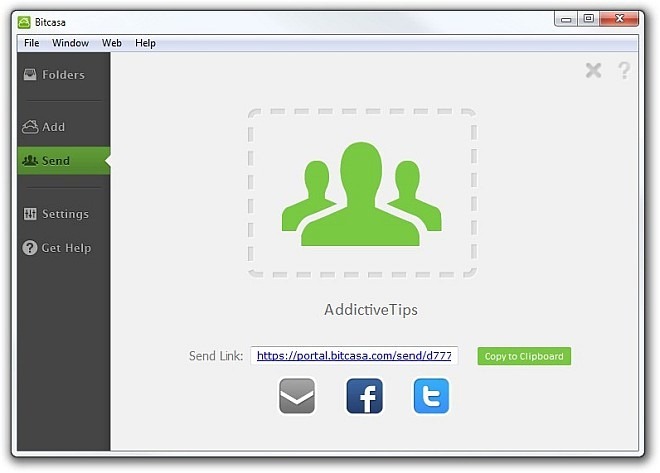
Você pode configurar algumas opções específicas do aplicativo em Configurações, estabelecidos em Geral e Avançado guias. Por exemplo, sob Geral, você pode alternar vários parâmetros, como Lembrar informações de login, desativar todas as notificações, ocultar sugestões da guia Adicionar, detectar automaticamente unidades externas etc. Você também pode escolher o caminho para o Transferências.
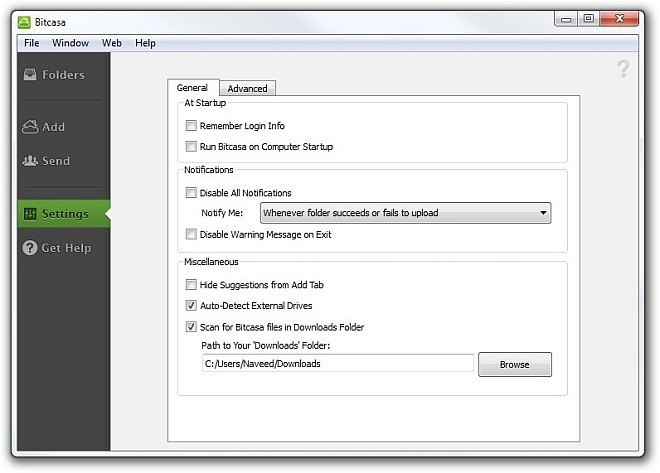
Avançado A guia, por outro lado, permite especificar Tamanho da memória cache (ou você pode deixá-lo para automático) de 1 GB a 80 GB. Você também pode desativar Adicionar opções de pasta e Ativação de Pasta parâmetros.
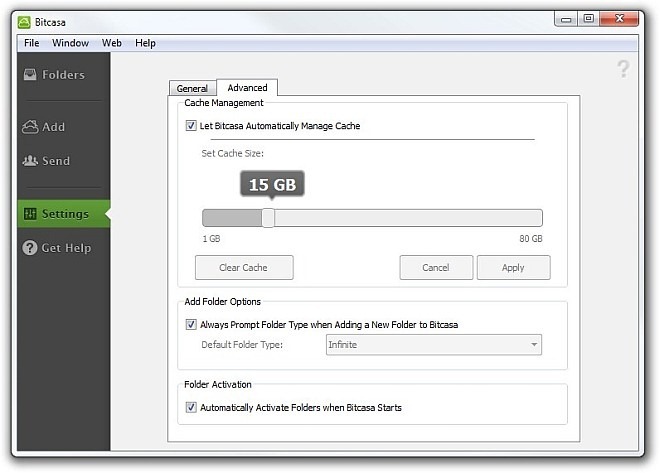
Além dos clientes de desktop, você também pode acessar seu conteúdo pela Web. Basta acessar o portal da Bitcasa, inserir seu email e senha e clicar em Conecte-se.
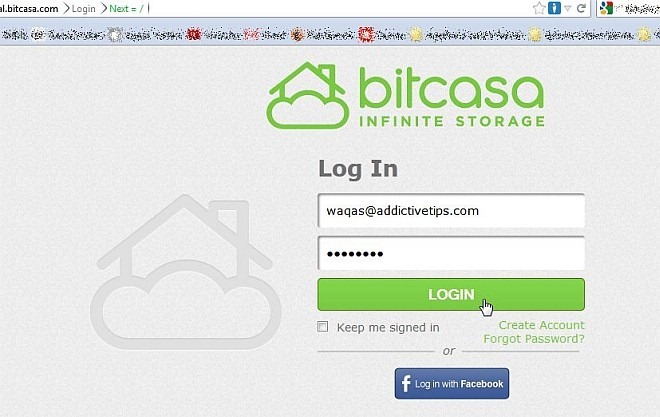
O portal da web contém tudo o que você adiciona à nuvem. Além disso, os arquivos que você coloca aleatoriamente são organizados automaticamente em categorias de acordo com seu formato, como Fotos, vídeos, eBooks, documentos e Música.
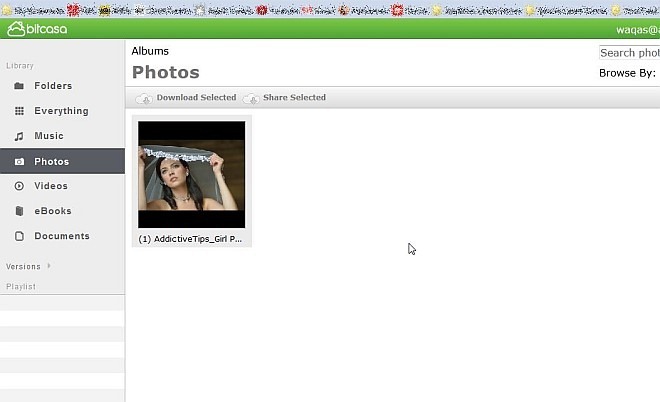
Dar um veredicto final para o Bitcasa não é issodifícil, pois deixou uma impressão bastante positiva. A quantidade infinita de armazenamento em nuvem a um preço baixo por si só pode ser suficiente para atrair empresas iniciantes que procuram soluções de armazenamento online. O Bitcasa está disponível para Windows, Mac OS X e Linux. O teste foi realizado no Windows 7.
Baixar Bitcasa
Artigo atualizado: Esta avaliação foi atualizada em 10 de julho de 2012 com o preço correto. Pedimos desculpas pelo erro anteriormente.













Comentários